在PPT的时候,发现用Python十几行代码就可以实现Logo换色
Posted 刘润森!
tags:
篇首语:本文由小常识网(cha138.com)小编为大家整理,主要介绍了在PPT的时候,发现用Python十几行代码就可以实现Logo换色相关的知识,希望对你有一定的参考价值。
@Author:Runsen
最近,在学习PPT设计的时候,需要对下面的Logo进行换色。

这个Logo是字体黑色,背景透明的图片。

如果将上面的Logo直接放在PPT中,由于是黑色的背景,在加上黑色字体的Logo。Logo在色彩配色上会无法显示出来。
因此,需要对Logo进行一个的换色。下图是经过出来的Logo变色。

那么如何将一个Logo变成下面的样子

对于换证件照的方法,直接通过PPT删除背景来解决。
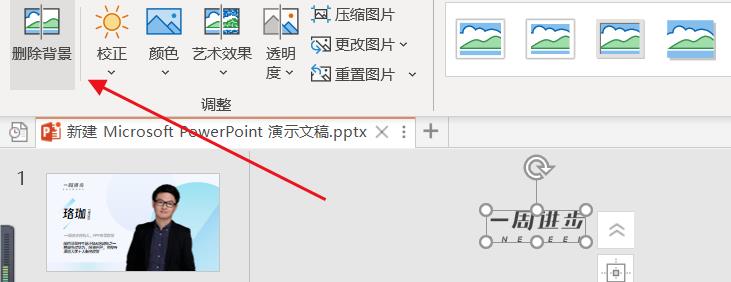
删除背景其实是对图片进行一个抠图的操作、然后再进行色彩的填充。

上图就是将图片填充为黑色。但是发现字体是不能变化,因为在抠图
字体的颜色不能进行变化。
对此,设计师一般只能通过PS的方法,选中【图层】–>【图像】–>【调整】–>【替换颜色】。
这种方法是唯一可行的方法,但是由于我会写一些简单的脚本。
在Python进行下面证件号换色,其原理是抠图然后换背景色。
在这里,其原理不同于证件号换色,而是直接将图片的白色变成黑色,黑色变成白色。
这里使用的模块是PIL和opencv。实现的原理是对图片的对应颜色的数值进行替换。
from PIL import Image
import PIL.ImageOps
import numpy as np
from skimage.io import imsave
import cv2
in_path = 'LOGO.png'
out_path = 'LOGOOUT.png'
# 读取图片
Image = cv2.imread(in_path)
# Image2 数组
Image2 = np.array(Image, copy=True)
# 白色
white = np.asarray([255, 255, 255])
# 黑色
black = np.asarray([0, 0, 0])
(row, col, _) = Image.shape
for r in range(row):
for c in range(col):
px = Image[r][c]
# 在这里的px 一个是 [0 0 0] 黑色 [64 64 64] 半白色
print(px)
# 检测不是黑色,然后替换为白色
if all(px != black):
Image2[r][c] = white
imsave(out_path, Image2)

这样子,一个优质的PPT就制作成功了。

以上是关于在PPT的时候,发现用Python十几行代码就可以实现Logo换色的主要内容,如果未能解决你的问题,请参考以下文章